Modification des brides
BricsCAD fournit plusieurs outils pour modifier les brides dans des pièces en tôlerie. Ces outils peuvent être appliqués de manière cohérente à n'importe quelle pièce, indépendamment de son historique de conception. Dans cet article, nous utilisons des outils de modélisation solide et des outils de tôlerie spécifiques. Presque tous les outils de modélisation solides s’appliquent aux pièces en tôle, tout en préservant l’intelligence de conception fournie par Sheet Metal Features.
Pour changer la taille et la forme de la bride
Sur un modèle simple donné, nous appliquerons plusieurs opérations de modélisation solide pour modifier la forme de ses brides.
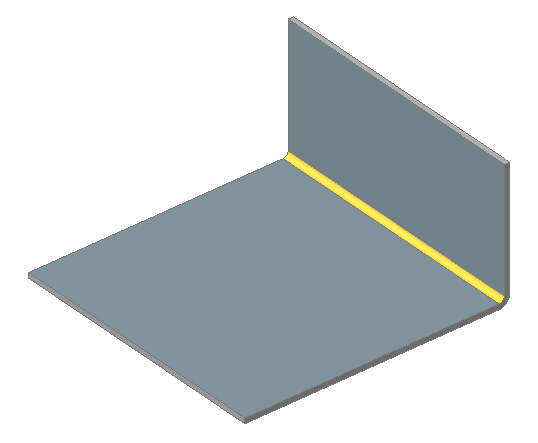
Étirement des brides
- Passez le curseur de la souris sur la face d’épaisseur, puis sélectionnez Pousser/Tirer dans le groupe de commandes Modèle du menu Quad.
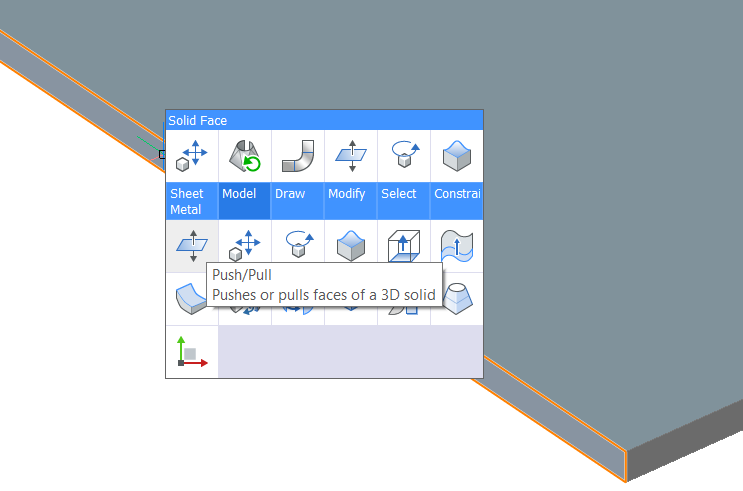
- Faites glisser la face, puis cliquez avec le bouton droit de la souris.
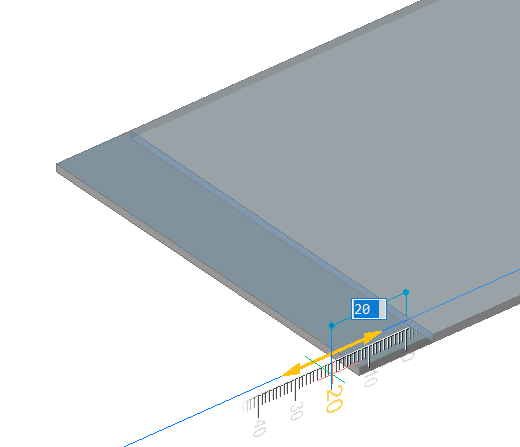 Les modifications seront appliquées à la pièce, le bord est étiré sur la distance spécifiée.
Les modifications seront appliquées à la pièce, le bord est étiré sur la distance spécifiée.
Rotation d’une face d’épaisseur
- Passez la souris sur la face et choisissez Rotation dans le groupe de commandes Modèle du menu Quad.
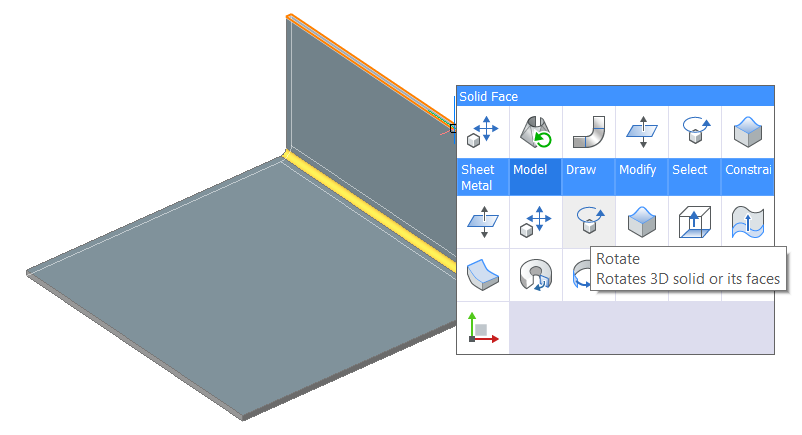
- Spécifiez l'axe de rotation, le point de base et l'angle (pour plus de détails, voir DMROTATION dans la Référence de commande) :
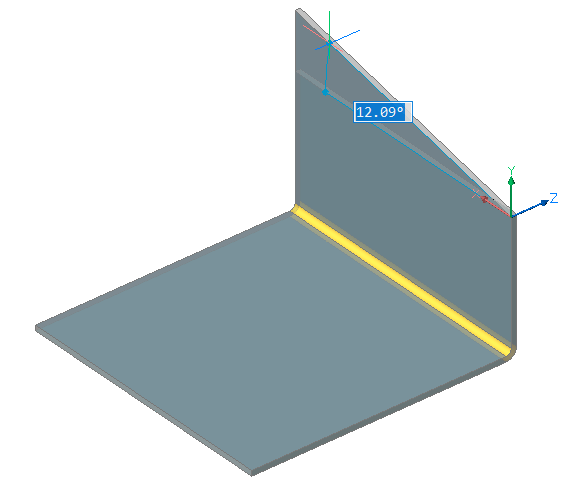
- Créer un raccord sur une arête vive.Survolez une arête d'épaisseur et choisissez Arêtes de même longueur (
 ) dans le groupe de commandes Sélectionner du menu Quad.
) dans le groupe de commandes Sélectionner du menu Quad.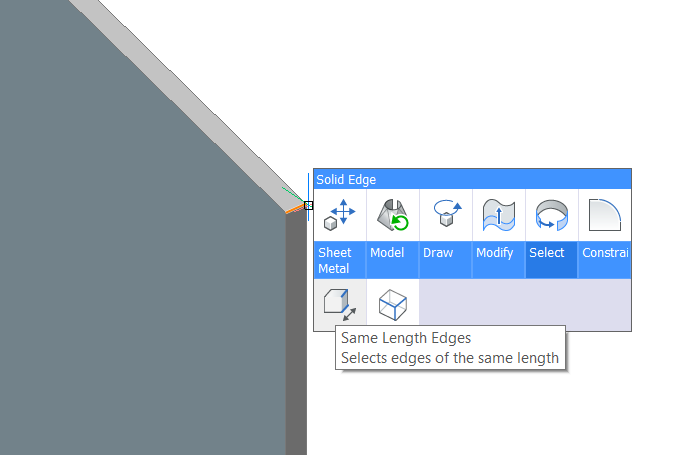
- Appuyez sur Entrée. Les arêtes ayant la même longueur sont sélectionnées.
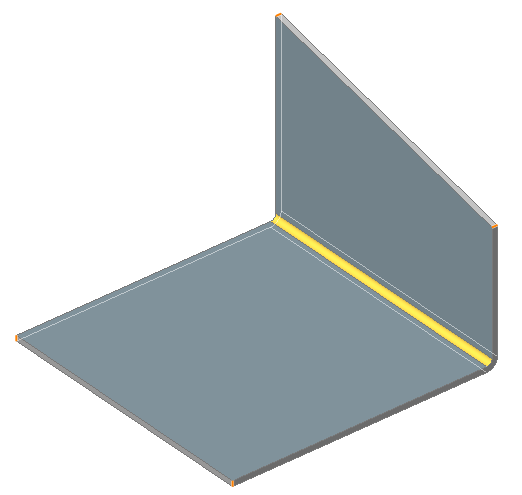
- Choisissez Raccord dans le groupe de commandes Modèle dans le Quad.
- Spécifiez le rayon de raccord souhaité :
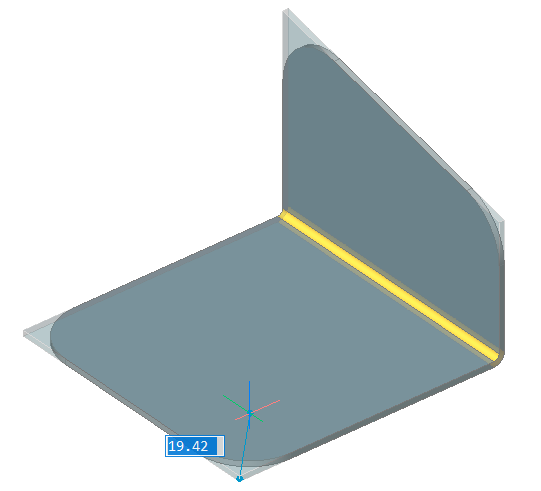
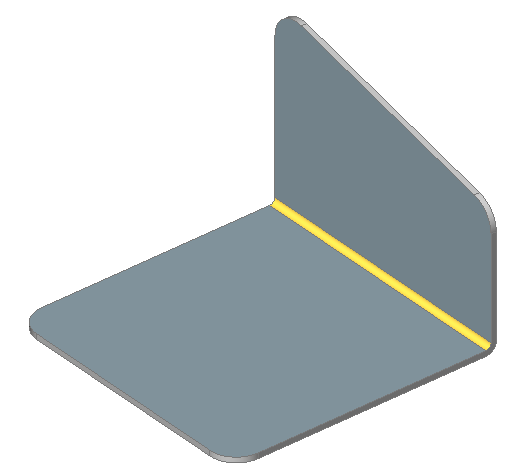
Créer un trou dans une bride
- Créez 4 cercles comme indiqué dans l’image ci-dessous. Utilisez l’accrochage aux entités de type Centre pour définir les points centraux.
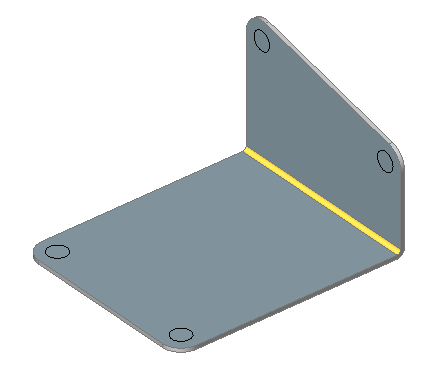
- Sélectionnez les cercles.
- Choisissez Extruder solide dans le groupe de commandes Modèle du menu Quad.
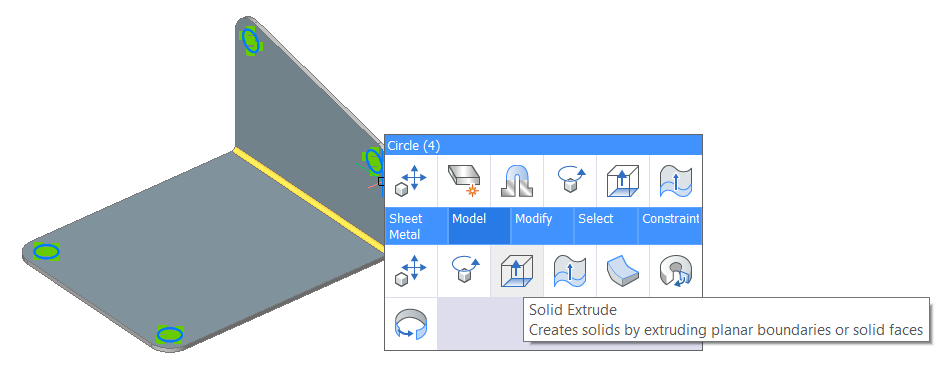
- Déplacez le curseur pour créer les trous.
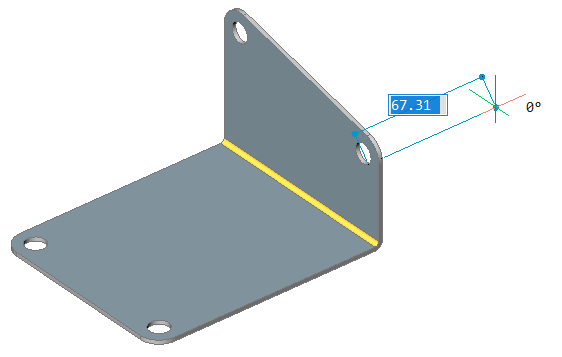
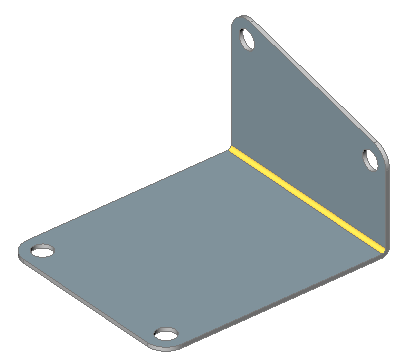
Déplacement d'une bride
- Effectuez l'une des actions suivantes :
- Cliquez sur le bouton de l'outil Pousser/Tirer dans la barre d'outils
 Cotes.
Cotes. - Sélectionnez Modélisation directe > Pousser/Tirer dans le menu Modèle.
- Choisissez Pousser/Tirer (
 ) dans le panneau éditer de l’onglet Tôlerie du ruban.
) dans le panneau éditer de l’onglet Tôlerie du ruban. - Exécutez la commande DMAPPUYERTIRER pour une face donnée.
- Survolez la face que vous souhaitez déplacer et choisissez Pousser/Tirer dans le groupe de commandes Modèle du menu Quad.
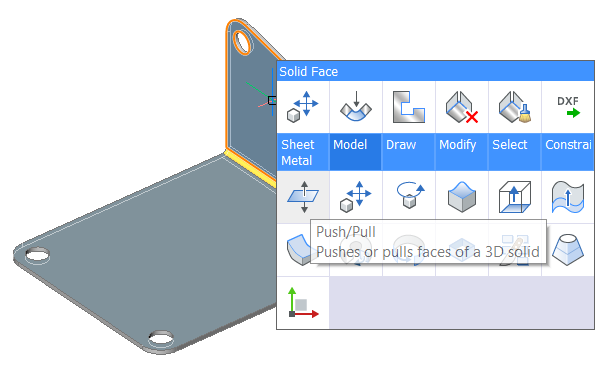
- Cliquez sur le bouton de l'outil Pousser/Tirer dans la barre d'outils
- Sélectionnez une nouvelle position du bord.Note: En raison de la présence de Caractéristiques de tôlerie, l'épaisseur de la pièce est conservée.
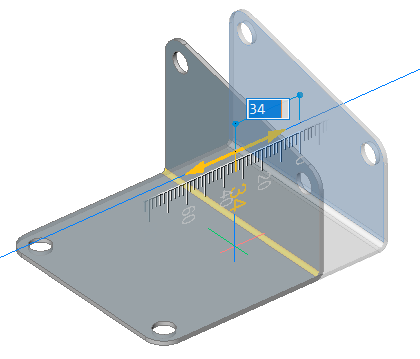
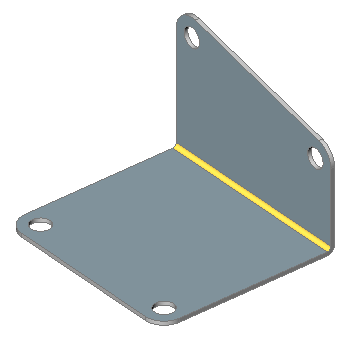
Rotation d'une bride
Bien qu’il soit possible de faire pivoter une bride à l’aide de la commande DMROTATION ( ), il est recommandé d’utiliser TOLBORDROT (
), il est recommandé d’utiliser TOLBORDROT ( ) à la place, car cette commande sélectionne automatiquement l’axe de rotation pour respecter l’intention de conception de la pièce en tôle.
) à la place, car cette commande sélectionne automatiquement l’axe de rotation pour respecter l’intention de conception de la pièce en tôle.
- Lancer la commande TOLBORDROT (
 ).La ligne de commande affiche : Sélectionnez une face de bord à faire pivoter :Les faces de bords sont mises en surbrillance au passage du curseur.
).La ligne de commande affiche : Sélectionnez une face de bord à faire pivoter :Les faces de bords sont mises en surbrillance au passage du curseur. - Cliquez pour sélectionner une face du rebord.Le bord pivote de manière dynamique.Une dimension dynamique affiche l'angle actuel par rapport au bord de base.
- Effectuez l'une des actions suivantes :
- Sélectionner un point.
- Saisissez une valeur dans les champs de saisie dynamique.
- Appuyez sur la touche tab , puis spécifiez l’angle de rotation absolu dans le champ de cote dynamique.
Séparer une bride.
Dans certains cas, il vaut mieux fractionner les brides pour minimiser la consommation de matériaux, par exemple lorsqu'une bride a un grand trou, comme illustré dans l'image ci-dessous :
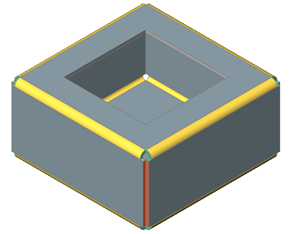
- Lancer la commande TOLSEPARER (
 ).La ligne de commande affiche : Sélectionnez des lignes ou des arêtes pour diviser le bord ou [séparation intelligente / dessiner une nouvelle ligne / options de sélection ( ?)] <Dessiner une nouvelle line> :
).La ligne de commande affiche : Sélectionnez des lignes ou des arêtes pour diviser le bord ou [séparation intelligente / dessiner une nouvelle ligne / options de sélection ( ?)] <Dessiner une nouvelle line> : - Appuyez sur Entrée pour accepter l'option par défaut.La ligne de commande affiche : Point de départ de la ligne :
- Passez le curseur de la souris sur la face que vous souhaitez séparer (assurez-vous que SCU Dynamique (SCUD) est activé). La face se met en surbrillance.
- Spécifiez le point de départ de la ligne.La ligne de commande affiche : Point de fin de la ligne :
- Spécifiez le point de fin de la ligne :La ligne de commande affiche : Séparez Centre/Gauche/Droite/<Accepter le modèle> :
- Pour ajuster la position de la coupe par rapport à la ligne, effectuez l’une des opérations suivantes :
- Appuyez sur la touche CTRL pour faire basculer les options Centre/Gauche/Droite.Si l'option ASTUCES est activée, l'option actuellement sélectionnée est indiquée dans le widget Astuces.
- Sélectionnez centre, gauche ou droite dans le menu d’invite.
- Saisissez une option dans la ligne de commande, puis appuyez sur Entrée.
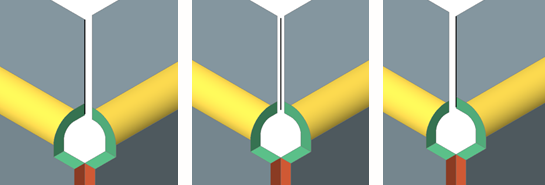 Le bord est coupé par la ligne : à gauche, au centre ou à droite.
Le bord est coupé par la ligne : à gauche, au centre ou à droite.
- Appuyez sur la touche CTRL pour faire basculer les options Centre/Gauche/Droite.
Outils intelligents pour fractionner une bride
- Fractionnez intelligemment en sélectionnant un seul sommet dans le coin.
- Séparez le pli et convertissez la partie adjacente au coin en jonction.
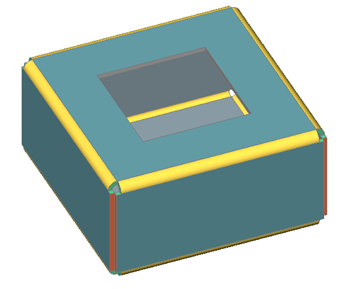
- Effectuez l'une des actions suivantes :
- Cliquez sur l’outil Utiliser la Smart Split Flange (
 ) sous l’onglet Tôlerie
) sous l’onglet Tôlerie - Sélectionnez Utiliser la bride de division intelligente dans le menu Tôlerie.
- Entrez TOLSEPARER dans la ligne de commande.La ligne de commande affiche : Sélectionnez des lignes ou des arêtes pour diviser le bord ou [séparation intelligente / dessiner une nouvelle ligne / options de sélection ( ?)] <Dessiner une nouvelle line> :
- Cliquez sur l’outil Utiliser la Smart Split Flange (
- Choisissez l'option Séparation intelligente.La ligne de commande affiche : Sélectionnez un point sur le bord ou le pli lissé pour la séparation intelligente ou [Propager] <Propager> :
- Sélectionnez un sommet d’angle ou accrochez-vous à un point sur une arête de la bride que vous souhaitez diviser :
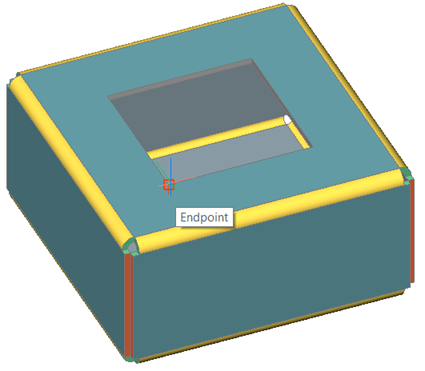 La ligne de commande affiche : Créer une séparation [Centre/Gauche/Droite/Accepter] <Accepter> :
La ligne de commande affiche : Créer une séparation [Centre/Gauche/Droite/Accepter] <Accepter> :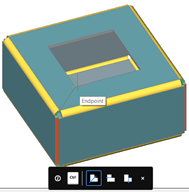

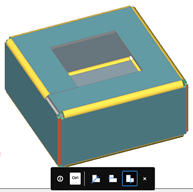
- Effectuez l'une des actions suivantes :
- Appuyer sur Entrée pour accepter.
- Appuyez plusieurs fois sur la touche CTRL.Si l'option ASTUCES est activée, l'option actuellement sélectionnée est indiquée dans le widget Astuces.Le bord est coupé par une ligne via le point spécifié. La pliure est partiellement convertie en jonction :
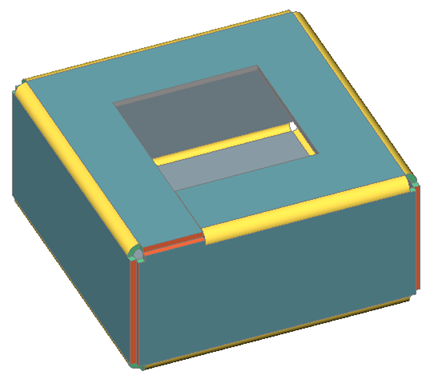 Dans le cas de l’option Centre, si les Fonctions intelligentes sont activées, les grugeages rectangulaires adjacents à la séparation seront convertis en plis de bord.
Dans le cas de l’option Centre, si les Fonctions intelligentes sont activées, les grugeages rectangulaires adjacents à la séparation seront convertis en plis de bord.
Note: La conversion d'une partie du pli en jonction n'est pas liée au mode Fractionnement intelligent.
Pliage d’une bride
La commande TOLPLIERREBORD plie une ou plusieurs brides à l'aide d'une ligne. Vous pouvez dessiner la ligne d'abord, puis démarrer la commande, ou utiliser l'option Nouvelle ligne de la commande.
Pour plier plusieurs brides simultanément
- Lancez la commande TOLPLIERREBORD.La ligne de command affiche : Sélectionnerz une face de bord [options de sélection ( ?)] :
- Sélectionnez le bord à plier.La ligne de commande affiche : Sélectionnez la ligne ou arête pour plier le solide ou dessinez une [Nouvelle ligne] <Nouveau ligne> :
- Effectuez l'une des actions suivantes :
- Sélectionnez une ligne qui chevauche la ou les collerettes à plier.
- Choisissez l'option Nouvelle ligne.Vous êtes invité à tracer une ligne au-dessus du ou des bords à plier.
Vous êtes invité : Sélectionnez la position de la bride [Angle/Rayon/Côté du commutateur/Basculer les extensions de courbure/ACcept] <Accepter> :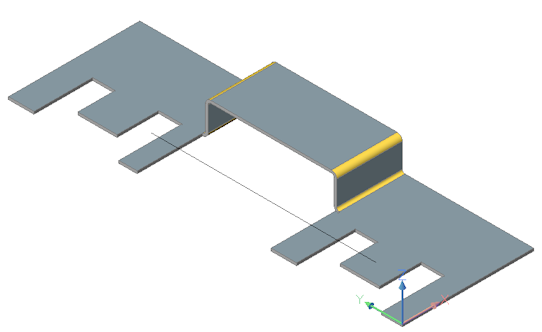 Choisissez un point du côté de la ligne que vous voulez déplacer.La partie sélectionnée est pliée de manière dynamique.
Choisissez un point du côté de la ligne que vous voulez déplacer.La partie sélectionnée est pliée de manière dynamique. - (option) Tapez une valeur pour définir l’angle de pliage, en utilisant le rayon de pliage par défaut.
- (Facultatif) Sélectionnez l'option Rayon.
- La ligne de commande affiche : Entrez le rayon de courbure [Retour] <Retour> :Saisissez une valeur pour remplacer le rayon de courbure par défaut et appuyez sur Entrée.
- La ligne de commande affiche: Entrez l'angle de pliage ou définissez le [Rayon/Changer de côté] :Saisissez une valeur pour définir l'angle de courbure.
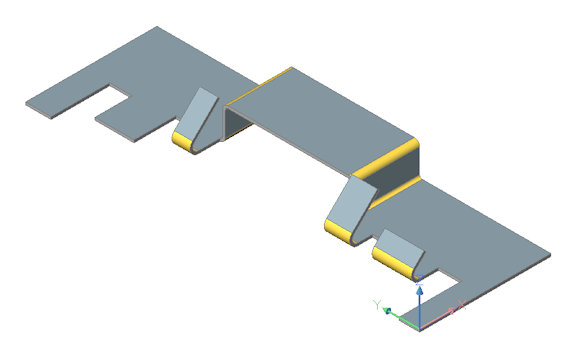
- La ligne de commande affiche : Entrez le rayon de courbure [Retour] <Retour> :
Connecter les rebords
La commande SMFLANGECONNECT ferme les écarts entre 2 brides orientées arbitrairement.
- Lancer la commande TOLBORDCONNECT.La ligne de commande affiche : Sélectionnez les faces d'épaisseur planes de deux bords :Les faces de bords sont mises en surbrillance au passage du curseur.
- Sélectionner l'épaisseur de la face du première bord.Vous êtes invité à :Entités/sous-entités dans l'ensemble : 1Sélectionnez l'épaisseur des faces planes des deux rebords:
- Sélectionner la face d'épaisseur du deuxième bord.Les faces d'épaisseur sélectionnées sont connectées.

